升级23H2后C盘变小的解决方法
Win11 23H2正式版已经出来了,好多人第一时间就去升级了,可是有些人的电脑不知道为啥,升完级后C盘少了3~4G。遇到这种情况该怎么办呢?下面我给大家分享四个解决方法,一起来看看吧!

更新日期:2022-09-09
来源:纯净版系统
Win11如何清理C盘垃圾文件?这是很多朋友想知道的。清理系统垃圾后,win11会运行得更快。下面的方法告诉你,朋友只需要按照教程操作,非常简单。
1、按 Win 键,或点击底部任务栏上的开始,在打开的应用中,点击设置;
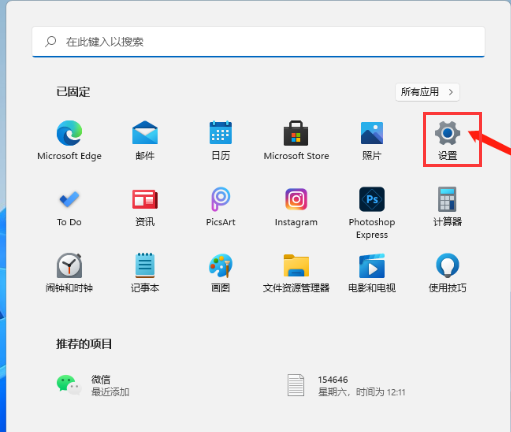
2、设置(Win+i)窗口,左侧点击系统,右侧找到并点击存储(存储空间、驱动器、配置规则);
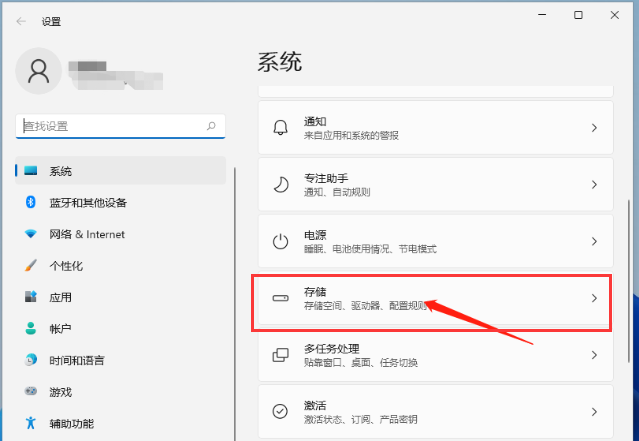
3、系统 - 存储下,找到临时文件,点击进去准备清理;
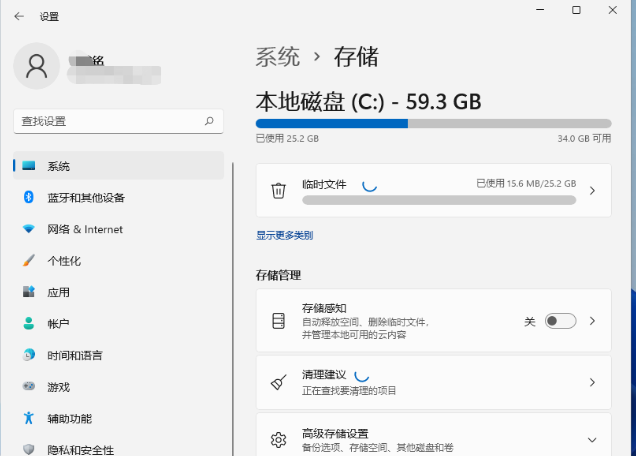
4、系统 - 存储 - 临时文件下,可以看到列出来的文件和各自占用的空间;
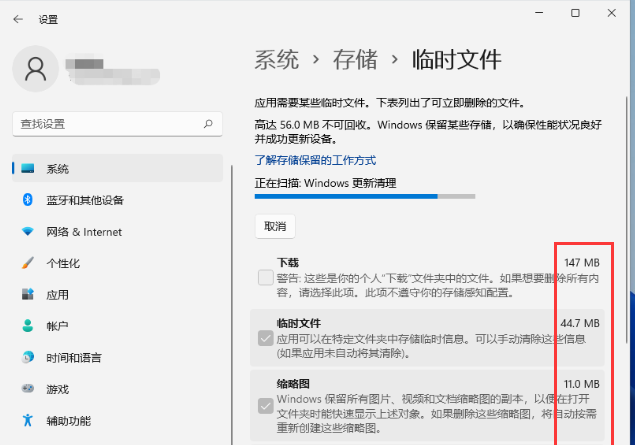
5、最后,点击删除文件,只需等待电脑清理完成,即可释放这部分空间;

用户还需要了解,尽量不要把软件安装到C盘,这样使用软件所产生的临时文件也不会堆积在C盘里。
升级23H2后C盘变小的解决方法
Win11 23H2正式版已经出来了,好多人第一时间就去升级了,可是有些人的电脑不知道为啥,升完级后C盘少了3~4G。遇到这种情况该怎么办呢?下面我给大家分享四个解决方法,一起来看看吧!

win11怎么清理c盘无用文件?
很多用户在使用电脑的时候,发现自己的c盘内存不足了,但是又不知道怎么清理其中的无用文件,其实系统自带了磁盘清理功能,我们可以直接使用它进行清理,下面就一起来看一下吧。

Win11清理c盘垃圾cmd命令是什么?
电脑使用久了就会有很多占用内存的垃圾,这个时候大家就可以应用cmd命令来进行清理,但是不少小伙伴不清楚这一命令和操作,那样下面就一起来看看我是怎样应用清理c盘垃圾cmd命令吧。

win11c盘清理最有效的两种方法分享给你!
在日常使用过程中电脑会逐渐积累很多文件,大多数文件都是默认保存在c盘,如果c盘使用的空间不足会导致电脑运行出现卡顿等情况产生,那么我们应该怎么操作呢?接下来小编就为大家介绍两种最有效的清理方法,希望对您有帮助。

Win11怎么清理C盘 Win11清理C盘的方法介绍
Win11系统怎么清理C盘?C盘就像是一个无底洞,无论给它分多大的分区,Windows总有办法给它填满!相信每一个用户都有这样的感受吧,电脑使用久了,C盘难免会堆积很多垃圾,占用磁盘空间不说,还严重地拖慢了系统的运行速度。
